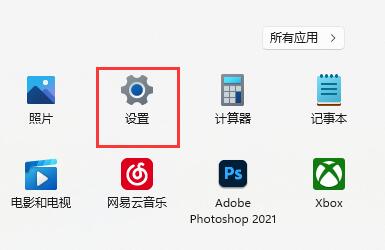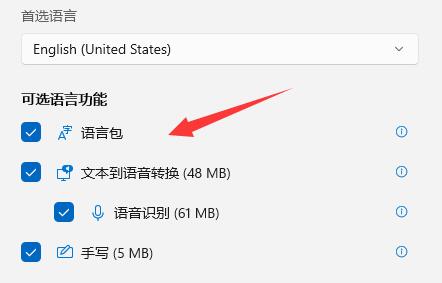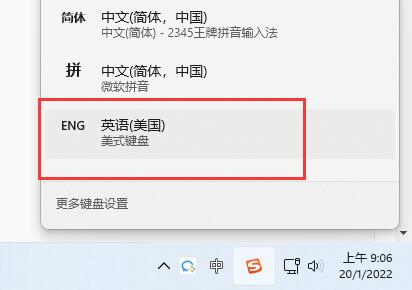有些游戏需要切换输入法到美式键盘才可以正常运行,不过有人不知道win11怎么添加美式键盘,其实我们只需要进入语言设置选项就可以完成添加了。
win11添加美式键盘:
1、首先我们打开系统“设置”
2、接着点击左边栏的“时间和语言”
3、然后进入右侧“语言&区域”设置。
4、再点击首选语言旁的“添加语言”
5、在其中搜索“英语”,找到“英语(美国)”,点击“下一页”
6、接下去勾选所有可选的语言功能并点击“安装”
7、等待安装完成后,点击右下角输入法图标,就可以切换“美式键盘”了。
使用这种方法还可以添加其他国家语言作为输入法。

 时间 2023-05-25 14:15:03
时间 2023-05-25 14:15:03 作者 admin
作者 admin 来源
来源 

 立即下载
立即下载